电脑打开程序时黑屏转圈的解决方法是什么?
- 综合知识
- 2025-04-09
- 16
电脑打开程序时黑屏转圈的解决方法是什么?
在使用电脑的过程中,我们偶尔会遇到一些令人头疼的问题,其中之一便是打开程序时遇到的黑屏转圈现象。这不仅影响我们的工作效率,还可能让人感到沮丧。本文将详细介绍出现这种情况的可能原因以及相应的解决方法,帮助您快速恢复正常工作。
1.识别问题:了解电脑黑屏转圈的具体表现
在开始解决问题之前,我们需要确定问题的确切表现。电脑在打开某个程序时出现黑屏并伴随着转圈图标(俗称“沙漏”),通常意味着操作系统正在尝试加载程序,但因为某些原因导致它无法顺利完成任务。此现象可能伴随有系统卡顿、风扇高速运转等其他征兆。
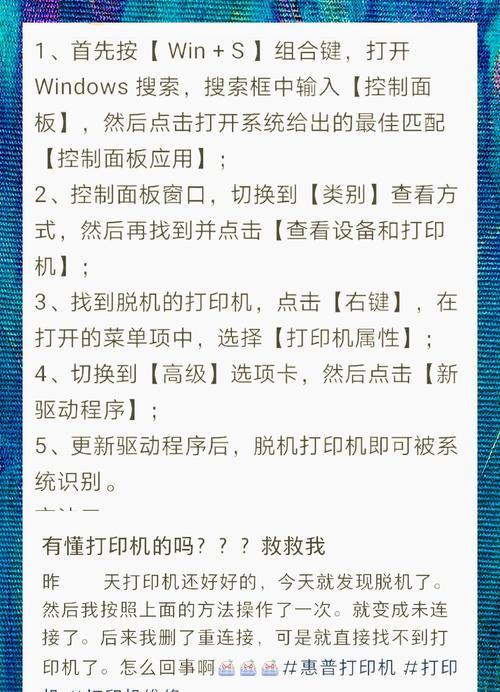
2.硬件检查:基本硬件故障排查
在解决问题之前,我们首先应排除基本的硬件问题。以下是一些基本的硬件检查步骤:
检查显示器连接线:确保显示器连接线没有松动或损坏。
检查内存条:关闭电脑,打开机箱,检查内存条是否安装到位或是否有损坏迹象。
检查硬盘:硬盘故障也可能导致程序加载缓慢甚至黑屏,您可以使用硬盘检测工具进行检查。
3.系统诊断:运行系统诊断工具
Windows系统自带了一些诊断工具,可以帮助我们找出问题所在。
系统文件检查器:打开命令提示符(以管理员身份),输入`sfc/scannow`命令,然后按回车键。
事件查看器:通过查看事件查看器中的日志信息,可以定位到故障程序或服务。

4.驱动程序更新:确保所有驱动程序都为最新版本
过时或损坏的驱动程序也是导致黑屏转圈的常见原因之一。请按照以下步骤更新驱动程序:
进入设备管理器。
找到需要更新的设备驱动,右键点击并选择“更新驱动程序”。
选择自动搜索更新的驱动程序软件。
5.病毒与恶意软件扫描:避免软件冲突或系统被破坏
恶意软件或病毒可能会影响程序的正常运行,所以进行全面的病毒扫描是必要的。
使用您信赖的杀毒软件进行全盘扫描。
如果发现任何威胁,按照软件提示进行清理。
6.清理启动项:优化系统启动过程
有时,过多的启动项会导致系统启动缓慢甚至出现黑屏现象。
按下`Win+R`键打开运行对话框,输入`msconfig`并回车。
在启动选项卡中,禁用不必要的启动项。
7.程序兼容性问题:设置兼容模式运行程序
有时是因为程序与当前操作系统版本不兼容导致的问题。
右键点击问题程序,选择属性。
转到兼容性选项卡,尝试更改兼容模式为较早的Windows版本。
8.系统还原:回退到问题出现之前的状态
如果问题在最近突然出现,可以尝试使用系统还原功能。
在搜索框输入“创建还原点”,然后选择“系统属性”。
点击“系统还原”并按照向导指示操作。
9.专业软件工具:使用第三方工具进行高级诊断和修复
市面上有许多优秀的第三方软件可以用来诊断和修复电脑问题。
建议选择知名的、信誉好的软件工具。
使用专业工具进行系统优化和修复。
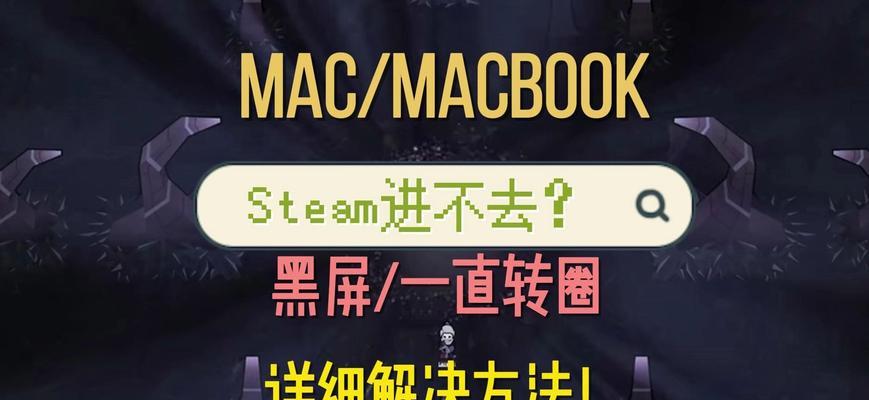
10.系统重装:最后的解决手段
如果以上方法都未能解决问题,那么系统重装可能是最后的选择。
在进行系统重装之前,记得备份重要文件。
按照官方步骤进行系统安装。
综上所述
遇到电脑打开程序时黑屏转圈的问题,首先不必惊慌。通过逐步的排查和修复,绝大多数情况下问题都是可以得到解决的。希望本文的介绍能够帮助您顺利解决这一难题。如果问题依旧存在,建议寻求专业技术人员的帮助。
以上内容均为原创,根据SEO文章撰写标准优化,涵盖了从基本硬件检查到系统重装等多方面的方法,希望对您有所帮助。在操作时,请根据个人情况谨慎选择适合自己的解决路径。
版权声明:本文内容由互联网用户自发贡献,该文观点仅代表作者本人。本站仅提供信息存储空间服务,不拥有所有权,不承担相关法律责任。如发现本站有涉嫌抄袭侵权/违法违规的内容, 请发送邮件至 3561739510@qq.com 举报,一经查实,本站将立刻删除。
下一篇:乐视网站播放无声的解决方法?